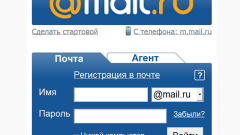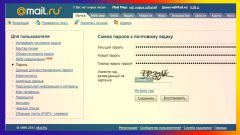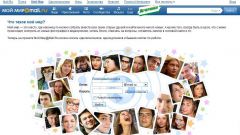Инструкция
1
Если вы являетесь владельцем электронной почты в системе Яндекс.Почта, запустите браузер привычным для себя способом и войдите в свой почтовый ящик, введя нужные логин и пароль. Нажмите на кнопку-ссылку «Настройка», расположенную в правой верхней части окна, она находится сразу под адресом вашей электронной почты.
2
Другой вариант: нажмите на кнопку-ссылку «Настроить», расположенную под списком имеющихся в почте папок. Когда перейдете на новую страницу, поднимитесь на уровень выше, нажав на надпись «Настройка» в верхней части окна.
3
На открывшейся странице выберите раздел «Информация об отправителе», кликнув по нему левой кнопкой мыши. Внесите нужные изменения в имеющиеся поля (имя, подпись в конце письма, портрет и так далее). Нажмите на кнопку «Сохранить изменения», находящуюся в нижней части окна.
4
Если вам необходимо изменить пароль или подтвердить новый номер телефона, на который будут приходить сообщения от системы Яндекс, выберите в окне «Настройка» раздел «Безопасность». Выберите нужную вам категорию для редактирования и следуйте инструкциям, появляющимся на экране.
5
Чтобы внести изменения в данные на почтовом сервисе Mail, войдите в свой почтовый ящик, введя нужные имя и пароль. Опуститесь с помощью колесика мыши или полосы прокрутки в самый низ страницы и нажмите на кнопку-ссылку «Настройки».
6
Выберите на открывшейся странице раздел, данные в котором хотите отредактировать: «Мои телефоны», «Анкетные данные», «Пароль». После того, как данные будут изменены, не забудьте нажать на кнопку «Сохранить».
7
На сервисе Yahoo после входа в свой почтовый ящик нажмите на кнопку со стрелкой в левом верхнем углу окна, расположенную чуть правее приветствия («Привет, [имя пользователя]»). В выпадающем меню выберите пункт «Профиль». При входе в профиль еще раз подтвердите свои права паролем и выберите раздел, который хотите отредактировать, введите данные. Сохраните внесенные изменения.